Пользователи Windows 8.1 могли замечать, что через 4 – 5 минут бездействия включённый компьютер начинает "что-то делать". Особенно хорошо это заметно на примере с ноутбуком: вентилятор процессора начинает сильно шуметь, а индикатор загрузки жесткого диска на корпусе не просто мигает, а всё время светится. При этом в трее Windows можно увидеть пиктограмму часиков на иконке-флажке уведомлений, а если навести на неё мышкой, всплывает подсказка "Выполняется обслуживание".
Дело в том, что в Windows 8.1 по умолчанию в Планировщике заданий присутствует задача автоматического обслуживания во время простоя компьютера. Когда компьютером никто не пользуется, задние автоматически запускается и выполняет разного рода оптимизацию системы, в том числе и дефрагментацию диска. Если компьютер достаточно мощный, такое автоматическое обслуживание может быть и незаметным, но в случае со слабенькими бюджетными ПК (в которых обычно стоят медленные жёсткие диски с небольшим кэшем) запуск и остановка такого задания занимает довольно много времени и для пользователей, которые часто отлучаются от компьютера, может вызывать дискомфорт при работе с ним.
Способ отключения 1
Чтобы отключить автоматическое обслуживание, перейдите в Панель управления (Пуск > Приложения > Панель управления) и откройте Планировщик заданий (Панель управления > Система и безопасность > "Расписание выполнения задач" в разделе "Администрирование"). В левой части окна Планировщика заданий откройте папку TaskScheduler (Библиотека планировщика заданий > Microsoft > Windows > TaskScheduler) В папке должно быть четыре задания: Idle Maintenance (Обслуживание во время простоя), Maintenance Configurator (Конфигуратор обслуживания), Manual Maintenance (Ручное обслуживание), Regular Maintenance (Регулярное обслуживание).
В сети Интернет советуют отключить только задание Regular Maintenance (Регулярное обслуживание), нажав на него правой кнопкой мыши и выбрав пункт "Отключить".
Но, как показал личный опыт, чтобы отключить автоматическое обслуживание во время простоя компьютера, недостаточно отключить только задание Regular Maintenance (Регулярное обслуживание). Также следует отключить задания: Idle Maintenance (Обслуживание во время простоя) и Maintenance Configurator (Конфигуратор обслуживания). Не забудьте перезагрузить компьютер после выполнения проделанных выше операций.
Если инструкция, изложенная выше, не помогла, тогда проделайте шаги, описанные в способе отключения 2.
Способ отключения 2
На некоторых компьютерах с Windows 8.1 срабатывает только этот второй способ. Если после выполнения действий, описанных в способе 1, система всё равно продолжает грузить компьютер после 4 – 5 мин. бездействия, тогда попробуйте удалить задания Idle Maintenance, Maintenance Configurator и Regular Maintenance из Планировщика заданий, предварительно экспортировав задания куда нибудь на компьютер, чтобы, если что-то пойдёт не так, можно было их восстановить назад в Планировщик. Для экспортирования выделите по очереди каждое задание, нажмите на него правой кнопкой мыши и выберите команду в контекстном меню "Экспортировать…", укажите место на компьютере в появившемся диалоге и нажмите кнопку "Сохранить".
Для удаления задания из Планировщика выберите команду контекстного меню "Удалить". После удаления вышеперечисленных заданий в папке TaskScheduler должно остаться только задание Manual Maintenance.
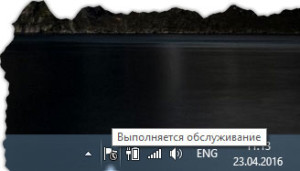
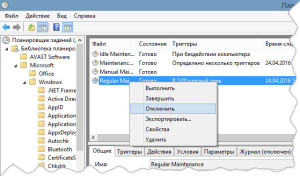
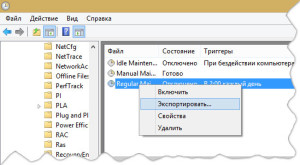
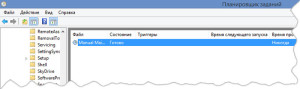
/rating_on.png)
Добавить комментарий